適用於 Windows 11 的 Bluestacks:如何下載和安裝
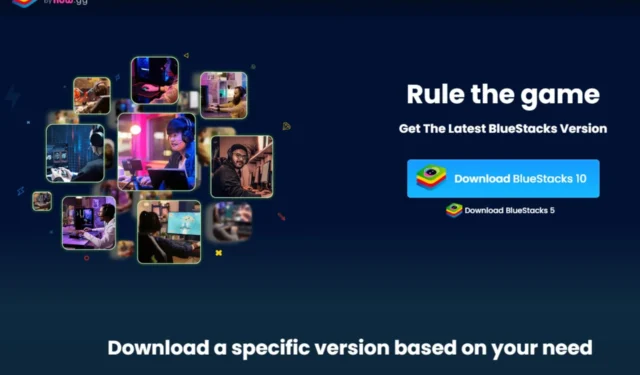
Windows 11 是 Microsoft 的最新版本,通過引入適用於 Android 的 Windows 子系統(允許旁加載Android 應用程序),使 Android 用戶的夢想成真。
您可以在 Windows 11 上下載 BlueStacks 嗎?
是的,您可以在 Windows 11 上下載 BlueStacks。每當您收到有關是否可以在 Windows 11 上下載應用程序的問題時,您應該已經知道它與系統要求有關。
該操作系統具有嚴格的硬件和軟件要求,因此,如果您不滿足這些先決條件,您可能應該尋找適用於低端 PC 的 Android 模擬器。
幸運的是,BlueStacks 的要求比較寬鬆,幾乎每個人都可以輕鬆實現。所有你需要的是:
- 更新的操作系統
- 至少 4GB 內存
- 更新了驅動程序
- 至少 5GB 可用存儲空間
- 有效的互聯網連接
如何在 Windows 11 上安裝 BlueStacks?
- 導航到您的瀏覽器並轉至BlueStacks 站點。
- 您會發現兩個選項:BlueStacks 10和 BlueStacks 5。如果您的電腦滿足上述要求,請繼續點擊 BlueStacks 5 的下載按鈕,這是離線安裝程序。但是,如果您擁有低端 PC 並且不想下載該文件,則可以選擇 BlueStacks 10(雲版本)。
- 下載安裝文件後,單擊它並點擊“立即安裝” 。
- 等待模擬器完成安裝。如果您覺得花費的時間太長,您的防火牆或防病毒軟件可能會阻止安裝,因此請暫時禁用它,直到此過程完成。
- 您將進入主頁,您可以在其中下載 Android 應用程序。
選擇使用 BlueStacks 10 的用戶必須確保擁有穩定且強大的互聯網連接。它們還必須有足夠的可用磁盤空間來容納遊戲數據。
基於雲的版本的主要優點是同步。這使您可以從另一台設備訪問您的 BlueStacks,並無論您身在何處都可以繼續玩遊戲。
哪種 Bluestack 最適合 Windows 11?
正確答案始終是最新版本。BlueStacks 有 32 位和 64 位版本,因此請確保下載適合您的計算機的版本。
由於Windows 11沒有32位系統,因此您更容易獲得64位版本並避免混淆。然而,還有更多的事情要做。
雖然 BlueStacks 5 是最新版本,但您會在下載頁面上找到四個選項,它們都已針對 Windows 11 進行了優化。
當您放棄 32 位版本時,您仍然保留三個。那麼您應該選擇哪個 BlueStack?
- Nougat 64 位– 您只能下載和玩支持 64 位 Android 系統的遊戲。
- Pie 64 位– 您只能下載和玩可在 Android 8 和 9 上運行的遊戲。
- Android 11 – 您只能下載和玩可在 Android 11 上玩的遊戲。
大多數用戶更喜歡 Pie 版本,因為它針對增強的遊戲玩法進行了優化。它還支持 Hyper-V。
BlueStacks 支持 Hyper-V 的好處之一是它允許您在虛擬機上使用 BlueStacks 模擬器。
這意味著您可以在虛擬機上運行 Android 應用程序,與直接在計算機上使用模擬器相比,這將有助於節省內存和處理能力並提高安全性。
就這麼簡單。借助 BlueStacks,您只需幾分鐘即可在 Windows 計算機上使用您在 Android 設備上使用的所有喜愛的應用程序。
它具有大量功能,包括虛擬化、模擬器以及與眾多 Android 應用程序的兼容性,值得您在 PC 上使用。
您是否在 Windows 11 上下載了 BlueStacks?你最喜歡它的什麼?請在下面的評論部分告訴我們。



發佈留言